
Автокад
.pdfПо умолчанию предлагается указать сначала первый, а затем второй сопрягаемые объекты.
Радиус сопряжения может равняться нулю, в этом случае команда продлевает прямые до их пересечения без дополнительного редактирования.
Команда CHAMFER (ФАСКА) в отличие от команды сопряжения требует не радиус, а два расстояния от точки пересечения до точек обрезки для каждого из пересекаю-
щихся объектов. |
|
|
|
|
|
|
|
|
|
|
У |
||
|
При выборе команды выдается запрос: |
|
|
|
|
||||||||
|
Command: _chamfer |
|
|
|
|
|
|
|
|||||
|
|
|
|
|
|
|
Т |
||||||
|
(TRIM mode) Current chamfer Dist1 = 0.0000, Dist2 = 0.0000 |
|
|||||||||||
|
|
|
|
|
|
|
|
|
|
|
|
||
|
Select first line or [Polyline/Distance/Angle/Trim/Method/mUltiple]: d |
|
|||||||||||
|
Specify first chamfer distance <0.0000>: 40 – |
задается первое расстояние, |
|
||||||||||
|
|
|
|
|
|
|
|
|
|
|
Н |
|
|
|
Specify second chamfer distance <40.0000>: 50 – задается второе расстояние, |
||||||||||||
|
|
|
|
|
|
|
|
|
|
Б |
|
|
|
|
Select first line or [Polyline/Distance/Angle/Trim/Method/mUltiple]: - выбор первого |
||||||||||||
|
Select second line: - выбор второго объекта |
|
. |
|
|
|
|||||||
|
|
|
|
|
|
|
|
|
й |
|
|
|
|
|
Опции команды: |
|
|
фаски |
|
|
|
|
|||||
|
Polyline |
- задает усечение всех ве шин полилинии; |
|
|
|
||||||||
|
Distances |
- |
|
|
|
р |
|
|
|
|
|
||
|
|
|
|
расс яния от точки пересечения до точки обрезки каж- |
|||||||||
дого объекта, |
|
|
|
о |
|
|
|
|
|
|
|||
|
Angle – по воляет адатьвместо второго расстояния угол фаски, |
|
|
||||||||||
|
Method – |
по воляет выбрать метод построения фаски – по двум расстояниям или |
|||||||||||
расстоянию и углу. |
запрашивает |
|
|
|
|
|
|
|
|||||
|
|
|
з |
что и в команде Fillet. |
|
|
|
|
|||||
|
Остальные пции те же, |
|
|
|
|
||||||||
|
По |
|
|
так же, как и команда Fillet, предлагает отметить объекты. |
|||||||||
|
|
умолчанию |
|
|
|
|
|
|
|
|
|||
|
п |
|
|
|
|
|
|
|
|
|
|
|
|
е |
|
|
|
Упражнение 16. С помощью команды FILLET и |
|||||||||
|
|
|
|||||||||||
|
|
|
CHAMFER построить деталь рис.7.6 с нанесением |
||||||||||
Р |
|
|
|
|
|
||||||||
|
|
|
|
|
размеров. |
|
|
|
|
|
|
||
|
|
|
|
|
|
|
|
|
|
|
|
|
|
|
|
|
|
|
|
|
|
|
|
|
|
|
|
В любой момент времени пользователь системы может отменить свои действия. Для этого существует несколько возможностей. Первая заключается в использовании команды U (ОТМЕНИ), которая находится в меню Edit. Эта команда отменяет только одну послед-
71
нюю операцию. Отменить удаление последней команды можно сразу же выполнением ко-
манды REDO (ВЕРНИ) из этого же меню. |
Можно выполнить команду U столько раз, |
|||||||||||||||
сколько надо удалить выполненных команд с конца сеанса работы. |
|
|
||||||||||||||
|
Вторая расширенная команда UNDO при вводе с клавиатуры обладает значительно |
|||||||||||||||
большими возможностями. |
|
|
|
|
|
|
|
|
|
|
У |
|||||
|
Command: undo |
|
|
|
|
|
|
|
|
|
|
|||||
|
|
|
|
|
|
|
|
|
|
Т |
||||||
|
|
|
|
|
|
|
|
|
|
|
|
|
|
|
||
|
Enter the number of operations to undo or [Auto/Control/BEgin/End/Mark/Back] |
|||||||||||||||
|
<1>: 6 |
|
|
|
|
|
|
|
|
|
|
|
Н |
|
||
|
Auto/Control/BEgin/End/Mark/Back |
|
|
|
|
|
||||||||||
|
|
|
|
|
|
|
|
|||||||||
|
Опции команды: |
|
|
|
|
|
|
|
|
Б |
|
|
||||
|
<Number> |
|
|
|
|
|
|
|
|
|
|
|
|
|
||
|
- по умолчанию вводится число отменяемых команд; |
|
||||||||||||||
|
Auto |
|
- автоматическая отмена группы опций, входящих в состав комплекс- |
|||||||||||||
ной команды меню. |
|
Опция включает автоматическую отмену, поэтому дополнительно |
||||||||||||||
требуется ответ ON или OFF; |
|
|
|
|
|
й |
|
|
||||||||
|
Control |
|
|
|
|
|
|
|
и |
|
|
|
||||
|
- управление использован ем всех функций команды. Возможные ва- |
|||||||||||||||
рианты по запросу системы: ALL – |
|
р |
|
|
|
|
|
|||||||||
использовать все функции, None – отключить ведение |
||||||||||||||||
протокола, One – сохранять в протоколе только последнюю команду; |
|
|||||||||||||||
|
|
|
|
|
|
|
о |
|
П и выполнении этой опции система запоми- |
|||||||
|
Begin - работает вместе с пцией End. |
|||||||||||||||
|
|
|
|
|
|
т |
|
|
|
|
конец группы. |
Команды, попавшие в |
||||
нает в протоколе начало группы, |
а пция END – |
|||||||||||||||
|
|
|
|
|
и |
|
|
|
|
|
|
|
|
|
|
|
группу, отменяются командой U и UNDO как одна команда; |
|
|
||||||||||||||
|
End – отменяет дейс в е всех команд группы, начало которой было помечено опци- |
|||||||||||||||
ей Begin; |
|
з |
|
|
|
|
|
|
|
|
|
|
|
|||
|
Mark |
о |
|
|
|
|
|
|
|
|
|
|
обозначающую место, |
|||
|
|
- |
адает специальную метку в протоколе команд, |
|||||||||||||
до которого следует |
тменять все выполненные после нее команды, |
|
|
|||||||||||||
|
Back |
|
- тменяет все действия, выполненные после метки. |
|
||||||||||||
е |
|
|
|
|
|
|
|
|
|
|
|
|
|
|
|
|
Р |
КомандапBREAK (РАЗОРВИ) вырезает часть объекта между двумя заданными точ- |
|||||||||||||||
|
||||||||||||||||
ками. По умолчанию система ожидает указания объекта, причем точка его выбора будет |
||||||||||||||||
рассматриваться как первая точка стирания. Далее следует указать вторую точку на конту- |
||||||||||||||||
ре объекта. |
|
|
|
|
|
|
|
|
|
|
|
|
|
|
|
|
|
Command: _break Select object: |
|
|
|
|
|
|
|
|
|||||||
|
Specify second break point or [First point]: |
|
указать вторую точку или ввести |
|||||||||||||
|
|
|
|
|
|
|
|
|
|
|
опцию F, после чего система запросит |
|||||
72
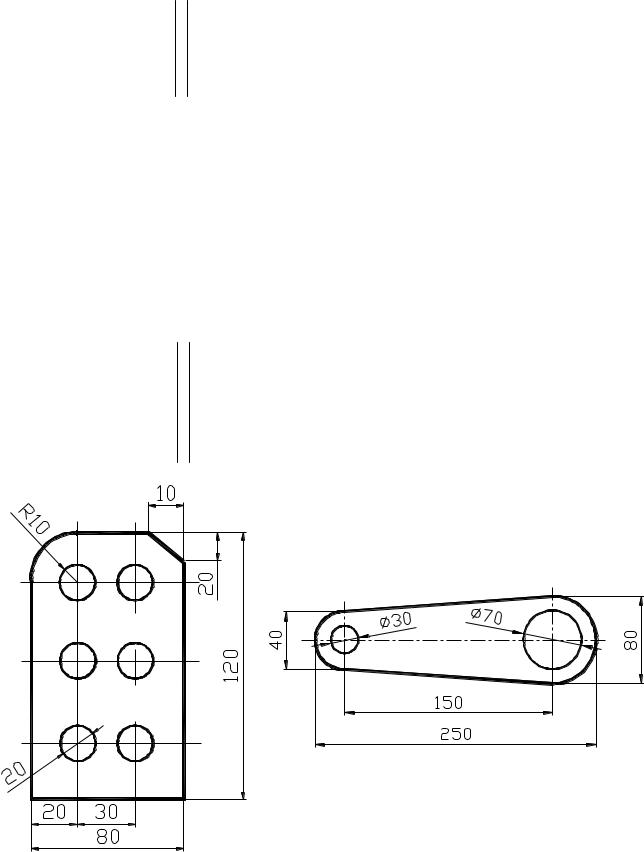
|
|
|
|
|
|
|
|
|
|
последовательно новую первую и |
|||
|
|
|
|
|
|
|
|
|
|
вторую точки разрыва. |
|
||
|
|
|
|
|
Упражнение 17. С помощью команд CIRCLE, LINE, |
||||||||
|
|
|
|
|
BREAK и OSNAP построить изображение детали рис.7.7 и |
||||||||
|
|
|
|
|
проставить размеры. |
|
|
|
|||||
|
Командой TRIM (ОБРЕЖЬ) |
выполняется отсечение части объекта до места его |
|||||||||||
пересечения с указанными границами. |
|
|
|
|
|
У |
|||||||
|
Command: Trim |
|
|
|
|
|
|
|
|
Т |
|||
|
|
|
Select cutting edge(s)… |
- |
|
|
|
||||||
|
|
|
указываются объекты, которые являются |
||||||||||
|
|
|
Select objects: |
|
|
|
режущими кромками; |
|
|||||
|
|
|
Select object to trim: |
|
|
|
Н |
которые нужно |
|||||
|
|
|
|
|
- указываются объекты, |
||||||||
|
|
|
|
|
|
|
|
|
обрезать |
Б |
|
|
|
|
|
|
|
|
|
|
|
|
|
|
|
|
|
|
|
|
|
|
Упражнен е 18. Построить проекции санитарно- |
||||||||
|
|
|
|
|
технического оборудованияй(рис.7.8) командами ARC, |
||||||||
|
|
|
|
|
LINE, ELLIPSE |
TRIM по указанным размерам в |
|||||||
|
|
|
|
|
|
|
|
и |
|
|
|
||
|
|
|
|
|
масштабе 1:10. |
|
|
|
|
||||
|
|
|
|
|
|
|
р |
|
|
|
|
||
|
|
|
|
|
|
о |
|
|
|
|
|
|
|
|
|
|
|
|
т |
|
|
|
|
|
|
|
|
|
|
|
|
и |
|
|
|
|
|
|
|
|
|
|
|
|
з |
|
|
|
|
|
|
|
|
|
|
|
|
о |
|
|
|
|
|
|
|
|
|
|
|
|
п |
|
|
|
|
|
|
|
|
|
|
|
|
е |
|
|
|
|
|
|
|
|
|
|
|
|
|
Р |
|
|
|
|
|
|
|
|
|
|
|
|
|
|
Рис. 7.6 К упражнению 16 |
|
|
|
Рис. 7.7 К упражнению 17 |
||||||||
|
|
|
|
|
|
|
|
|
|
|
|
|
73 |
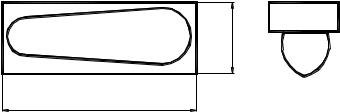
|
800 |
|
|
У |
2000 |
|
|
|
|
|
|
Т |
||
Рис.7.8 |
К упражнению 18 |
|
||
Н |
|
|||
|
|
|
||
Команда EXTEND (УДЛИНИ) выполняет обратное действие – |
позволяет продлить |
|||
|
|
Б |
|
|
отрезки, незамкнутые полилинии и дуги до пересечения с указанной границей. |
||||
Command: Extend |
й |
|
|
|
|
|
|
|
|
Select boundary edge(s)… - указываются граничные кромки, до которых |
||||
|
и |
|
|
|
|
производится удлинение; |
|
|
|
Select objects: |
- указываются объекты, которые надо |
|||
|
продлевать. |
|
|
|
|
|
|
|
|
|
сос |
|
||
В ряде случаев для модификации бъектов может потребоваться выполнение EX- |
|||||||||
|
|
|
т |
|
|
||||
PLODE (РАСЧЛЕНИ), су ь к |
|
|
р йрст ит в разделении сложных компонент чертежа, |
||||||
|
|
блоки |
|
|
авляющие их простые примитивы (прямые, дуги и |
||||
таких как размеры или |
|
, |
на |
|
|||||
|
|
з |
|
х сос авляющих может редактироваться отдельно. |
|||||
т.д.), после чего каждый э |
|||||||||
Для изменен я основных свойств уже нарисованных объектов применяется команда |
|||||||||
|
о |
|
|
|
|
|
|
|
|
PROPERTIES (СВОЙСТВА). |
|
|
|
|
|
||||
п |
|
|
|
|
|
|
|
общий вид которого пока- |
|
Команда вып лняется в одноименном диалоговом окне, |
|||||||||
е |
|
|
|
|
|
|
|
|
|
зан на рис. 7.9. |
|
|
|
|
|
|
|
|
|
Структура и содержимое окна зависят от объекта редактирования. |
|||||||||
Р |
|
|
|
|
|
|
|
|
|
Н сколько урезанные |
|
возможности редактирования |
предоставляет команда |
||||||
CHANGE (ИЗМЕНИ), вводимая в командной строке, которая имеет две опции:
Сhange point - изменяет геометрические свойства – положение и размеры для следующих примитивов: линия, окружность, блок, текст;
Рroperties - изменяет основные визуальные свойства элементов.
74
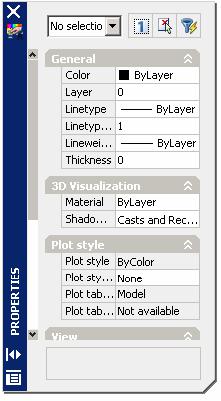
Command: CHANGE
Select objects: 1 found – выбираются объекты |
|
|
|
||||||||
Select objects: |
|
|
|
|
|
|
|
|
|
|
|
Specify change point or [Properties]: p – указывается редактируемая точка или опции |
|||||||||||
|
|
|
|
|
|
|
|
|
|
|
У |
Enter property to change [Color/Elev/LAyer/LType/ltScale/LWeight/Thickness]: - выбирается |
|||||||||||
редактируемое свойство элемента. |
|
|
|
Т |
|||||||
|
|
|
|
|
|||||||
|
|
|
|
|
|
|
|
|
|
Н |
|
|
|
|
|
|
|
|
|
|
й |
|
|
|
|
|
|
|
|
|
|
Рис |
ОкноБPROPERTIES |
|
|
|
|
|
|
|
|
|
р |
. 7.9. |
|
||
|
|
|
|
|
|
|
|
|
|
||
|
|
|
|
|
|
о |
|
|
|
|
|
|
|
|
|
|
т |
|
|
|
|
|
|
|
|
|
|
и |
|
|
|
|
|
|
|
|
|
|
з |
|
|
|
|
|
|
|
|
|
го |
|
|
|
|
|
|
|
|
||
Команда |
MATCH PROPERTIES (ПЕРЕДАЧА СВОЙСТВ) служит для переноса |
||||||||||
п |
бъекта на другие. |
|
|
|
|
|
|||||
свойств одн |
|
|
|
|
|
|
|
||||
е |
|
|
|
|
|
|
|
|
|
|
|
Формат команды: '_matchprop |
|
|
|
|
|
||||||
Р |
|
|
|
|
|
|
|
|
|
|
|
П рвый запрос команды: |
|
|
|
|
|
|
|||||
Выберите исходный объект: (Select source object:)
На этот запрос необходимо указать объект, все или некоторые свойства которого будут переноситься на другие объекты. После выбора объекта выводится сообщение о текущих настройках команды:
Текущие активные настройки: (Current active settings:) : Color Layer Ltype Ltscale Lineweight Thickness PlotStyle Text Dim Hatch Polyline Viewport
75

Сообщение продолжается перечислением тех свойств, которые команда собирается перенести на другой объект. Максимальный набор этих свойств таков: цвет, слой, тип линии, масштаб типа линии, вес линии, высота, стиль печати, текстовый стиль, размерный стиль и стиль штриховки. Далее запрашивается:
Выберите целевой объект(ы) или [Настройки]:
(Select destination object(s) or [Settings]:)
При этом указатель мыши принимает форму кисти, которой указывается объекты, на |
||||||||||||
которые будут перенесены перечисленные свойства, или выбрать опцию НастройкиУ |
||||||||||||
(Settings). Опция Настройки (Settings) вызывает диалоговое окно астройки свойств |
||||||||||||
(Property Settings) (рис. 7.10). |
|
|
|
|
|
|
Т |
|||||
|
|
|
|
|
Н |
|||||||
|
|
|
|
|
|
|
|
|
|
|
||
|
|
|
|
|
|
|
|
|
|
|
Б |
|
|
|
|
|
|
|
|
|
|
|
й |
|
|
|
|
|
|
|
|
|
|
|
и |
|
|
|
|
|
|
|
|
|
|
|
р |
|
|
|
|
|
|
|
|
|
|
о |
|
|
|
|
||
|
|
|
|
|
т |
|
|
|
|
|
||
|
|
|
|
и |
|
|
|
|
|
|
|
|
|
|
|
з |
|
|
|
|
|
|
|
|
|
|
|
о |
Рис. 7. 10. |
Диалоговое окно Настройки свойств |
|
|||||||
|
п |
|
|
|||||||||
|
|
|
|
|
|
|
|
|
|
|
||
В этом окне нужно установить флажки тех свойств, которые будут копироваться, и |
||||||||||||
е |
|
|
|
|
|
|
|
|
|
|
|
|
Р |
|
|
|
|
|
|
|
|
|
|
|
|
нажать кнопку "ОК" (ОК). Затем вновь повторяется запрос о выборе целевых объектов, после выбора которых следует нажать на клавишу <Enter>.
Команда OFFSET (ПОДОБИЕ) создает подобные (эквидистантные) примитивы на заданном расстоянии от оригинала. Оригиналом могут быть отрезок, дуга, окружность, полилиния, многоугольник и кольцо. Первый запрос команды выглядит следующим образом:
76
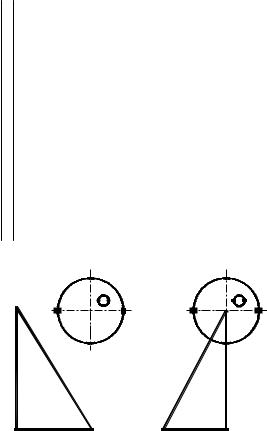
Command: OFFSET Offset distance or <Through>
Опция Distance - задается фиксированное расстояние между оригиналом и его подо-
бием;
Through - задается точка, через которую пройдет подобный примитив.
|
|
|
|
|
|
|
|
|
|
|
|
У |
|
|
Команда LENGTHEN выполняет удлинение (или укорочения) незамкнутых объек- |
||||||||||||
тов – линий , дуг, полилиний и т.д. |
|
|
|
|
Т |
|
|||||||
|
Command: _lengthen |
|
|
|
|
|
|
||||||
|
|
|
|
|
|
|
|
|
|
||||
|
Select an object or [DElta/Percent/Total/DYnamic]: |
Н |
|
|
|||||||||
|
Опции команды: |
|
|
|
|
|
|
||||||
|
|
|
|
|
|
|
|
|
|
||||
|
Delta ( Приращение) – относительное увеличение элемента, |
|
|
|
|
||||||||
|
Percent ( Процент) – процентное увеличение элемента, |
|
|
|
|
|
|||||||
|
Total ( Общая ) – позволяет задать общую длину элемента, |
|
|
|
|
|
|||||||
|
Dynamic ( Динамика ) – позволяет в динамическом режимеБизменить длину элемен- |
||||||||||||
та. |
|
|
|
|
|
|
и |
|
|
|
|
|
|
|
|
|
|
|
|
|
йВвести любую строку текста шрифтом |
||||||
|
|
|
|
|
Упражнен е 19. |
||||||||
|
|
|
|
|
о |
|
|
|
|
|
|
|
|
|
|
|
|
|
гарниту ы STANDART высотой 7 мм командой TEXT, а |
||||||||
|
|
|
|
|
затем |
к мандой CHANGE изменить ее высоту на 15 мм, а |
|||||||
|
|
|
|
|
гарниурушрифта на ITALIC TRIPLEX, не стирая текста и |
||||||||
|
|
|
|
и |
|
|
|
|
|
|
|
|
|
|
|
|
з |
не применяя команду TEXT повторно. |
|
|
|
|
|||||
|
|
о |
|
Упражнение 20. С помощью команды |
CHANGE |
произ- |
|||||||
|
|
|
вести перенос |
вершины треугольника |
|
в центр |
круга |
||||||
|
|
|
|
|
|
||||||||
|
п |
|
|
(рис.7.10). |
|
|
|
|
|
|
|
||
|
|
|
|
|
|
|
|
|
|
|
|
||
е |
|
|
|
|
|
|
|
|
|
|
|
|
|
Р |
|
|
|
|
|
|
|
|
|
|
|
|
|
Рис. 7.11 К упражнению 20
77
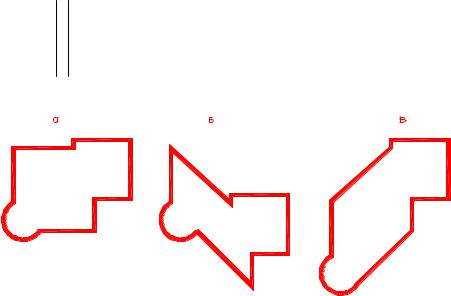
Команда STRETCH трансформирует объекты таким образом, что их части в пределах окна, выбранные только методом Crossing или CPolygon , перемещаются, а оставшиеся части остаются на месте.
Команда обычно выполняется над полилинией (хотя она может растягивать также ду-
|
|
|
|
|
|
|
|
|
|
|
У |
ги, эллиптические дуги, сплайны и другие линейные примитивы), когда надо переместить |
|||||||||||
несколько ее вершин параллельно вектору, задаваемому двумя точками, а остальные вер- |
|||||||||||
шины полилинии надо оставить на месте. Таким образом, можно видоизменить геометрию |
|||||||||||
объекта. |
|
|
|
|
|
|
|
|
|
Т |
|
|
Command: _stretch |
|
|
|
|
|
Б |
||||
|
|
|
|
|
|
|
|
|
|
||
Select objects to stretch by crossing-window or crossing-polygon... |
|||||||||||
Select objects: |
|
|
|
|
|
|
|
|
|
||
|
|
Выбирается секущей рамкой перемещаемая часть элементаН. Выбор объектов |
|||||||||
заканчивается нажатием на клавишу <Enter>. |
|
й |
|
||||||||
|
|
|
|
||||||||
Specify base point or displacement: |
|
и |
|
|
|||||||
|
|
|
|
|
|
вектор |
|
|
|
||
Specify second point of displacement or <use first point as displacement>: - указанием базовой |
|||||||||||
|
|
|
|
|
о |
|
пе емещения. |
|
|||
и второй точки перемещения задается |
|
|
|||||||||
|
|
|
|
т |
|
шины элемента, не попавшие в рамку, остаются |
|||||
В результате выполнения к манды |
|||||||||||
на старых местах, а вершины, выбранные рамкой, перемещаются параллельно заданному |
|||||||||||
вектору. |
|
|
и |
|
|
|
|
|
|
|
|
|
|
|
з |
|
|
С помощью команды Stretch преобразовать |
|||||
|
|
о |
Упражнение 21. |
||||||||
|
|
контур плана здания из варианта а в варианты б и в. |
|||||||||
|
|
|
|
||||||||
|
п |
|
|
|
|
|
|
|
|
|
|
е |
|
|
|
|
|
|
|
|
|
|
|
Р |
|
|
|
|
|
|
|
|
|
|
|
Рис. 7.12 К упражнению 21
78
Удобные возможности комплексного редактирования нарисованных объектов предоставляет механизм ручек (Grips).
При выделении на экране видимых объектов на них появляются ручки - небольшие цветные квадраты в характерных точках объектов.
|
|
|
|
|
|
|
|
|
|
|
У |
Например, для отрезка характерными точками являются конечные и средние точки. |
|||||||||||
|
|
|
|
|
|
|
|
|
|
Т |
|
При повторном выборе одной из ручек она меняет цвет и становится активной. |
|||||||||||
При этом в командной строке AutoCAD появляется сообщение: |
|
|
|||||||||
|
STRETCH |
|
|
|
|
|
|
Н |
|
||
|
Specify stretch point or [Base point/Copy/Undo/eXit]:) |
Б |
|
|
|||||||
|
|
|
|
||||||||
Если указать мышью другую точку, в эту точку будет перенесена выбранная конечная |
|||||||||||
точка отрезка. |
|
|
|
|
|
й |
|
|
|||
|
|
|
|
|
|
|
|
|
|||
Если вместо выбора точки нажать на |
<Enter>, то AutoCAD предлагает анало- |
||||||||||
гичный запрос, но относящийся к команде ПЕРЕНЕСТИ (MOVE). После следующего на- |
|||||||||||
|
|
|
|
|
|
|
р |
|
|
|
|
жатия на <Enter> запрос меняется и п ев ащается в запрос команды ПОВЕРНУТЬ |
|||||||||||
|
|
|
|
|
о |
|
|
|
|
||
(ROTATE), затем - команды МАСШТАБ (SCALE),клавишувслед за тем - ЗЕРКАЛО (MIRROR), |
|||||||||||
|
|
|
|
|
т |
|
|
|
|
|
|
далее снова возвращается на запр с к манды РАСТЯНУТЬ (STRETCH). И далее эти пять |
|||||||||||
|
|
|
|
эллиптические |
|
|
|
|
|
||
основных команд редактирования в звращаются в циклическом порядке. |
|
||||||||||
В AutoCAD 2007 появ лась новая команда редактирования JOIN (Объединить), кото- |
|||||||||||
|
|
|
з |
|
объекты в один целый объект. Объединяться могут та- |
||||||
рая позволяет объед н ть похож |
|||||||||||
|
|
о |
|
|
|
дуги, линии, полилинии и сплайны. |
|
||||
кие объекты как дуги, |
|
|
|
|
|||||||
|
п |
|
|
|
|
|
|
|
|
|
|
Command : JOIN |
|
|
|
|
|
|
|
|
|||
типные |
|
|
|
|
|
|
|
|
|
|
|
Select source object: |
|
|
|
|
|
|
|
||||
Select a line, polyline, arc, elliptical arc, spline, or helix – указателем выбираются одно- |
|||||||||||
Р |
эл м нты, подлежащие объединению. |
|
|
|
|
||||||
|
|
|
|
|
|||||||
Необходимо иметь в виду, что объединяться могут лишь объекты, расположение которых позволяет это сделать. Например, линии должны лежать на одной воображаемой оси, дуги являться частями одной воображаемой окружности и т.д.
79

8.ОРГАНИЗАЦИЯ РАБОТЫ В СИСТЕМЕ AUTOCAD
СПОМОЩЬЮ СЛОЕВ И БЛОКОВ
Одним из наиболее мощных средств системы AutoCAD, способствующих более эффек-
тивной работе над чертежами, является использование слоев. Последние используются для |
||||||
установки данных рисунка в иерархических программно отделенных друг от друга груп- |
||||||
|
|
|
|
|
|
У |
пах, которые могут быть включены, выключены, заблокированы для редактирования. Ис- |
||||||
|
|
|
|
|
Т |
|
пользование слоев помогает быстро устанавливать цвет и тип линии для всех объектов, |
||||||
помещенных на данном слое. Наконец, можно выводить на печать только включенные |
||||||
|
|
|
|
Н |
|
|
слои, получая различную документацию, использующую в качестве основы один и тот же |
||||||
базовый рисунок. |
|
Б |
|
|
||
Послойная технология черчения является уникальной принадлежностью компьютер- |
||||||
ных технологий работы с изображениями. Популярное в компьютерной литературе срав- |
||||||
|
|
|
|
й |
|
|
нение слоя с калькой, на которой вычерчена только часть чертежа, а при сложении всех |
||||||
калек вместе получается чертеж, является достаточно доходчивым, но условным. В дейст- |
||||||
вительности есть один чертеж, разные части которого принадлежат разным виртуальным |
||||||
|
|
|
р |
|
|
|
слоям, организуемым по команде пользователя с стемы. Основная причина использования |
||||||
послойной технологии рисования – повышениеип оизводительности работы в системе при |
||||||
формировании сложных (а в ряде случаев и не только) рисунков. |
|
|
||||
Слой имеет свои свойс ва: цвет и |
ип линий, которые будут отображаться при вычерчи- |
|||||
|
|
и |
|
|
|
|
вании элементов изображен я наомэ слое без дополнительных установок. Заданный по |
||||||
|
|
з |
AutoCAD единственный доступный слой – 0. Этот |
|||
умолчанию в момент входастемув с |
||||||
|
Число |
|
|
|
|
|
слой имеет присвоенный ему белый (номер 7) цвет и непрерывный тип линии, он не может |
||||||
быть удален и переимен ван. Кроме того, он имеет уникальные свойства в отношении |
||||||
п |
|
|
|
|
|
|
блоков, о чем будет идти речь далее. Все остальные слои устанавливаются по желанию |
||||||
е |
|
слоев в системе AutoCAD не ограничивается. |
|
|
||
пользоват ля. |
|
|
||||
Р |
|
|
|
|
|
|
Работа со слоями производится с помощью многофункциональной команды LAYER, |
||||||
доступ к которой осуществляется через командную строку либо через падающее меню в |
||||||
каталоге FORMAT. Команда выполняется через диалоговое окно Layer Properties Man- |
||||||
ager, вид которого показан на рис. 8.1. |
|
|
|
|||
Основные опции окна следующие: |
|
|
|
|
||
Кнопка |
|
– создает новый слой. |
|
|
|
|
Кнопка |
|
– делает выделенный слой текущим. |
|
|
||
80
